Estás ingresando a Amazon Music y no funciona en el mensaje de error de Android Auto? ¿Se pregunta por qué le preocupa un error de este tipo y cómo solucionarlo? Que no cunda el pánico, este blog le ayudará a solucionar el problema fácilmente.
Amazon Music es una aplicación de transmisión de audio muy extendida que también viene con la función Android Auto. Sin embargo, muchos usuarios informaron recientemente sobre el error que encontraron al usarlo. No pudieron reproducir Amazon Music en Android Auto.
Ni siquiera saben cómo solucionarlo, pero no hay nada de qué preocuparse. Aquí, en este blog, he reunido algunos de los trucos sorprendentes para solucionar que Amazon Music no funcione en Android Auto.
¿Cómo arreglar Amazon Music que no se muestra en Android Auto?
Sin perder mucho tiempo, veamos todas las formas posibles de solucionar el error que encuentra con Android Auto.
Así que leamos más.
Método 1: reinicie su dispositivo
El primer truco muy recomendable para solucionar el problema es reiniciar el teléfono una vez. Como está conectado a través de su dispositivo, reiniciar puede ayudar.
Simplemente mantenga presionado el botón de Encendido a menos que obtenga la opción Reiniciar. Ahora, toque Reiniciar y espere un tiempo a menos que su dispositivo se reinicie. Después de eso, verifique si está funcionando.

Método 2: verifique su conexión de red
Otra razón principal para experimentar este error se debe a una mala conexión a Internet. Cuando hay una conexión inestable, es obvio que la música no funcionará, por lo que aparece un error inesperado.
Por lo tanto, debes conectar tu dispositivo al automóvil a través de Wi-Fi y Bluetooth > y luego hacer clic en el ícono gris de Android Auto en la pantalla de infoentretenimiento. Aquí, empareje su dispositivo a través de Bluetooth.
En su lugar, también puedes optar por una conexión Android Auto por cable y comprobar si todo funciona bien.
Método 3: verificar los permisos de la aplicación
Si aún recibe el error, asegúrese de verificar el permiso requerido de Amazon Music. A veces, no se concede el permiso para el micrófono y el almacenamiento del dispositivo y esto puede crearle problemas.
- Abra Configuración y haga clic en Aplicaciones
- Ahora, toca Aplicaciones y luego Android Auto
- Aquí, haga clic en Permiso y active el permiso de la aplicación.
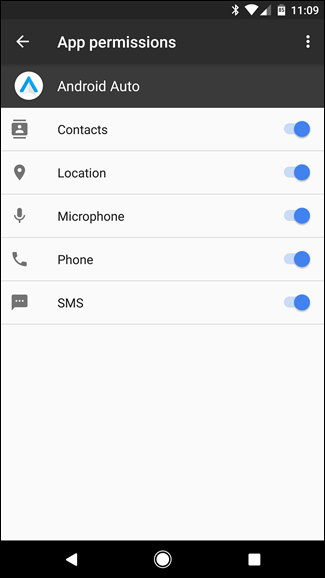
Una vez hecho esto, intenta conectar Amazon Music a Android Auto y comprueba si funciona
Método 4: eliminar la caché automática de Android
Mientras ejecuta varias aplicaciones en su teléfono, se recopilan muchos cachés en el dispositivo. Esta puede ser la razón por la que no se conecta Amazon Music a Android Auto. A veces, estos archivos de caché se dañan y le impiden conectarse y acceder a la aplicación.
En tal situación, debe borrar el caché de Amazon Music para solucionar el problema.
Esto es lo que tienes que hacer:
- Primero, ve a Configuración > haz clic en Aplicaciones y permisos
- Ahora, busque Android auto y haga clic en él en Administrador de aplicaciones.
- A continuación, haga clic en Almacenamiento y toque la opción Borrar caché en Información de la aplicación.
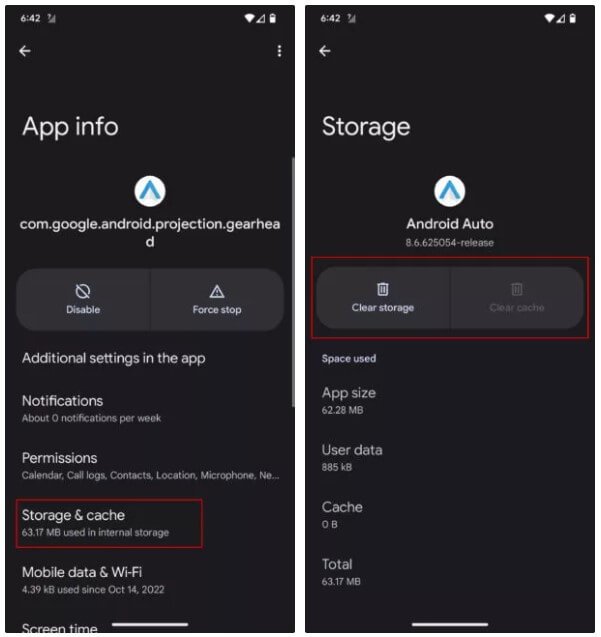
Eso es todo.
Método 5: borrar la caché de música de Amazon
Además de eliminar el caché de Android Auto, también debes borrar el caché de la aplicación Amazon Music.
Siga los siguientes pasos:
- Primero, abra la aplicación Amazon Music en su teléfono y haga clic en el ícono de ajustes
- Ahora, elige la opción Configuración.
- A continuación, baje para buscar Borrar caché y haga clic en él.
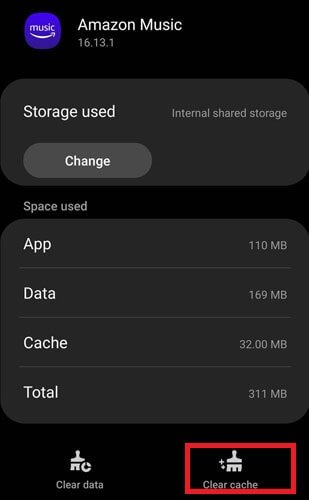
Eso es todo
Método 6: convertir Amazon Music en el reproductor predeterminado
Es posible que también hayas instalado otras aplicaciones de transmisión de música en tu dispositivo. Y esto también puede suceder cuando Android Auto se conecta a otras aplicaciones la mayor parte del tiempo. O tal vez la otra aplicación esté configurada como la aplicación predeterminada.
Por lo tanto, se sugiere eliminar otras aplicaciones y configurar la aplicación Amazon Music como la aplicación predeterminada.
Siga los siguientes pasos:
- Primero, abra Configuración y haga clic en la opción Dispositivos conectados
- Ahora, haga clic en Preferencias de conexión y elija Android Auto
- A continuación, abra Personalizar iniciador
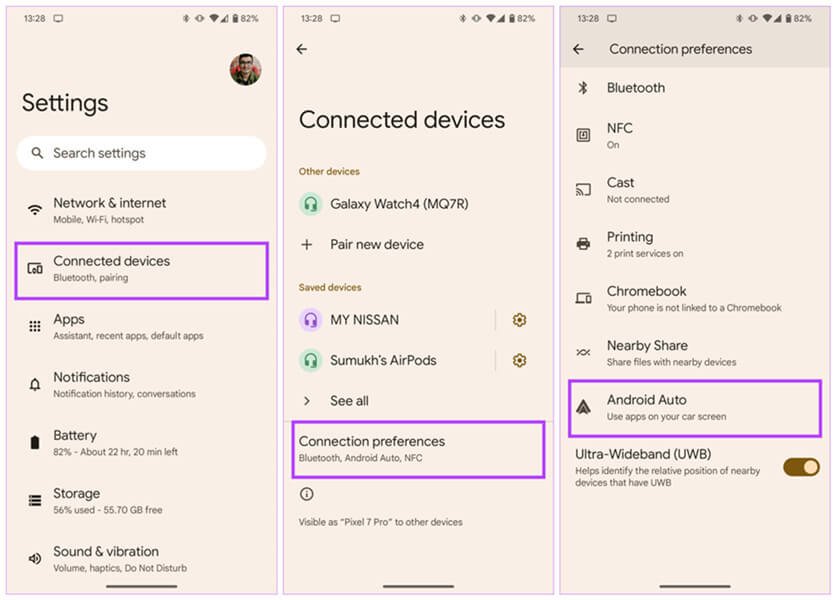
- Aquí, haga que la aplicación Amazon Music sea el reproductor de música predeterminado
Método 7: actualice Android Auto y Amazon Music
Siempre que ocurra algún tipo de error o falla en un dispositivo o aplicación, siempre debes verificar si se está ejecutando en una versión desactualizada. En caso afirmativo, debe actualizar la aplicación Amazon Music y Android Auto.
A continuación se explica cómo hacerlo:
- Primero, abre Google Play Store en tu teléfono Android.
- Ahora, busque las aplicaciones de Android Auto y Amazon Music una por una
- Después de eso, haga clic en la opción Actualizar
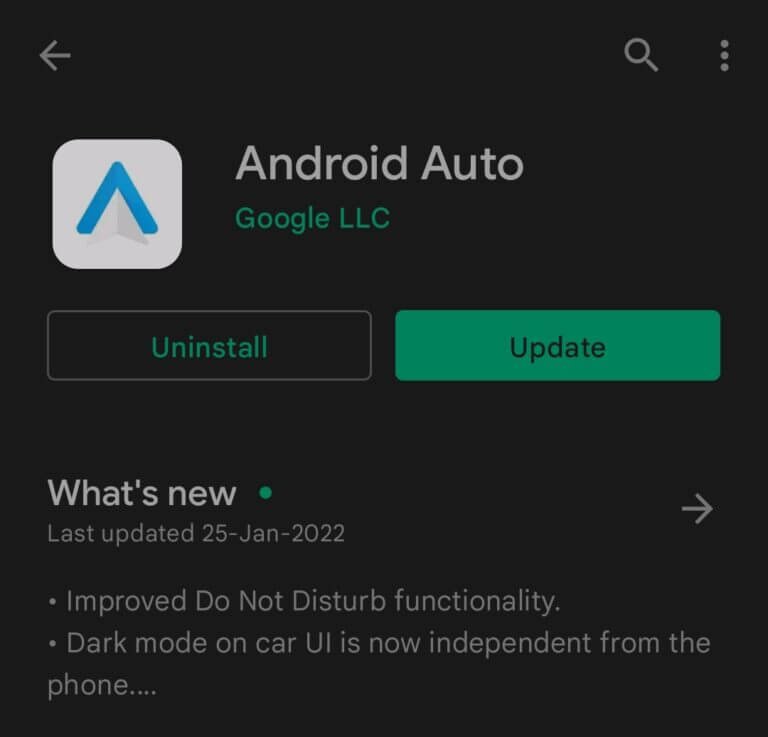
- Una vez que ambas aplicaciones estén actualizadas, intente conectarse y reproducir música en Android Auto nuevamente
Método 8: desactivar la optimización de la batería
También puedes arreglar que la música de Amazon no se muestre en Android Auto desactivando la optimización de la batería para la aplicación de música de Amazon. Muchos usuarios activan esta función para ahorrar batería, pero puede causarle problemas.
Por lo tanto, debes desactivar la optimización de la batería de la aplicación Amazon Music.
Siga los siguientes pasos:
- Primero, abra Configuración y haga clic en Batería
- Ahora, haga clic en Alto consumo de energía en segundo plano en la página Batería
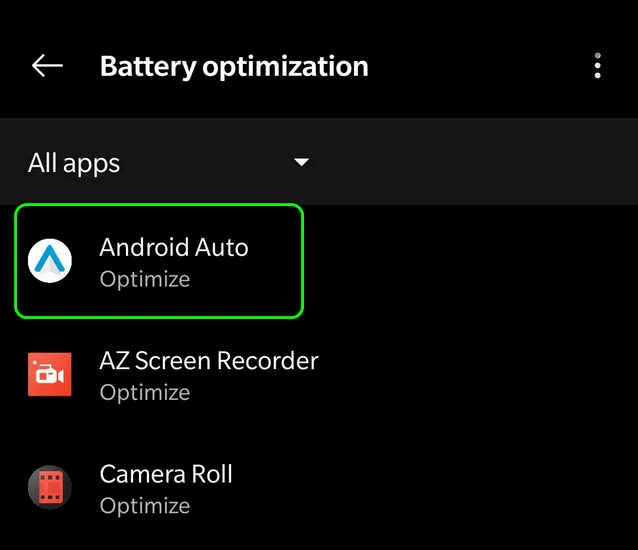
- Luego, busca Amazon Music junto con Android Auto y habilítalos ambos.
Método 9: habilitar el modo de desarrollador
Incluso puedes activar el modo de desarrollador para arreglar que el modo de automóvil de Amazon Music no funcione.
Estos son los pasos a seguir:
- Inicie Android Auto > haga clic en el menú de hamburguesas
- Ahora, haga clic en la opción Acerca de y luego en Acerca de Android Auto y habilite el Modo desarrollador
- A continuación, avanza y haz clic en tres puntos.
- Aquí, haga clic en Configuración del desarrollador > baje y marque Fuentes desconocidas
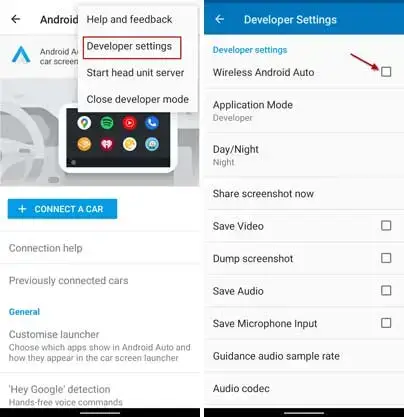
- Por último, abandone Android Auto y ejecútelo nuevamente para buscar la aplicación Amazon Music.
Método 10: desconecte y vuelva a emparejar el dispositivo con el automóvil
Puedes desconectar fácilmente los coches conectados desde la aplicación Android Auto. Así que deberías intentarlo e intentar nuevamente conectar tu teléfono al sistema de información y entretenimiento de tu automóvil. Este proceso seguramente ayudará a solucionar el problema cuando responda.
Siga los pasos mencionados:
- Primero, abre Configuración en tu teléfono
- Ahora, vaya a un dispositivo conectado, haga clic en Preferencia de conexión y luego en Android Auto
- A continuación, haga clic en el ícono de tres puntos debajo de la opción Auto previamente conectado para olvidar todos los autos conectados.
- Después de esto, espere un momento y vuelva a conectar la unidad principal de su automóvil haciendo clic en la opción CONECTAR UN COCHE

Método 11: restablecer la configuración del modo automóvil
Si ha estado usando la aplicación Amazon Music durante mucho tiempo, debe saber que la función Modo automóvil está disponible en ella. Es útil escuchar música mientras se conduce. Pero cuando te encuentras con un error tan no deseado, es mejor restablecer la configuración del modo automóvil.
Esto es lo que tienes que hacer:
- Primero, abra la aplicación Amazon Music y haga clic en el ícono de ajustes
- Ahora, haga clic en Configuración y elija Modo automóvil para abrir la configuración.
- En la opción Mostrar modo auto, elija la opción Siempre
- Aquí, active Iniciar modo automóvil automáticamente y mantenga la pantalla activa
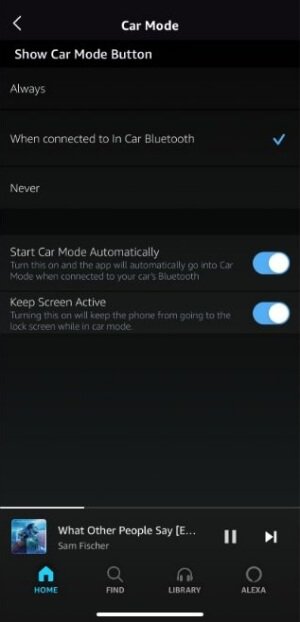
Eso es todo
Método 12: reparar el sistema de información y entretenimiento del automóvil
Otro truco para solucionar problemas de Amazon Music que no funciona en Android Auto es arreglar el sistema de información y entretenimiento de su automóvil. Puede suceder que después de conectar su teléfono, Android Auto no se inicie.
En tal situación, deberá abrir manualmente la aplicación para reiniciar el sistema de información y entretenimiento del automóvil.
Consulte los pasos a continuación:
- Primero, mantenga presionado Encendido + Inicio + |<< a menos que se escuche el sonido ” toque “
- A continuación, elija la opción Información detallada y configuración.
- Aquí, mantén presionado Encendido + Atrás + |<< y tendrás la opción de reiniciar el sistema
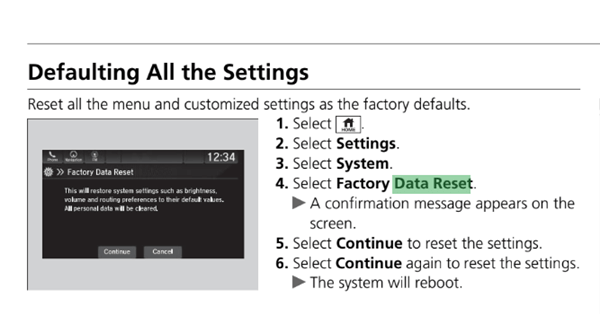
Con suerte, este proceso ayudará a resolver el problema con el que se encuentra.
Método 13: Reciba ayuda del equipo de soporte
Finalmente, cuando nada funcione para usted, le sugerimos que se comunique con el soporte para obtener ayuda. Comuníquese con el equipo de Amazon o con el equipo de Android Auto y cuénteles todo sobre el problema. Después de explicarles el problema, le ayudarán más y, con suerte, el error se resolverá.
Consejo adicional: utilice la herramienta de reparación de Android para solucionar cualquier tipo de problema con el teléfono Android
Si siempre encuentra algún tipo de error en su teléfono Android, debe utilizar la herramienta de reparación Android. Este es un programa profesional que funciona eficazmente para solucionar todo tipo de problemas de teléfonos Android o Samsung con un solo clic.
Es fácil de usar y no necesita ninguna ayuda técnica para utilizarlo. Con esta herramienta, se solucionan muchos problemas, como que la configuración se detuvo, Amazon Prime no funciona, los subtítulos de Amazon Prime no funcionan, Android Auto se sigue desconectando, Spotify no funciona con Android Auto y otros.
Por lo tanto, le sugerimos descargar e instalar esta poderosa herramienta de reparación para corregir cualquier tipo de error sin problemas.
Conclusión
Bueno, millones de personas en todo el mundo utilizan Amazon Music y muchas también lo utilizan con Android Auto. Pero cualquier aplicación que utilices en tu dispositivo puede dejar de funcionar por motivos inesperados y puedes encontrar este tipo de problemas.
En este blog, he analizado varias formas de arreglar que Amazon Music no funcione en Android Auto y espero que lo hayas solucionado con éxito. Si buscas una opción avanzada, elige la herramienta de reparación Android.
Además, si tiene alguna sugerencia o consulta, déjela en la sección de comentarios a continuación.
Sophia Louis is a professional blogger and SEO expert. Loves to write blogs & articles related to Android & iOS Phones. She is the founder of es.android-ios-data-recovery.com and always looks forward to solve issues related to Android & iOS devices

